您好,登錄后才能下訂單哦!
您好,登錄后才能下訂單哦!
這篇文章主要介紹了Chrome 88徹底禁用Flash怎么辦,具有一定借鑒價值,感興趣的朋友可以參考下,希望大家閱讀完這篇文章之后大有收獲,下面讓小編帶著大家一起了解一下。
近日,Chrome 88新版正式發布。在驚嘆Chrome的版本號刷到將近100的同時,我們需要特別注意,這個版本的Chrome徹底禁用了Flash!我們知道其實從數年前,業界就已經預告過將會在2021年對Flash棄療,現在Chrome 88禁用Flash也在情理之中。
然而,仍有少量用戶是不得不使用Flash的。根據統計,互聯網還有約2.2%的網站使用Flash技術,某些關鍵網絡模塊必須借助Flash,如果沒有了Flash,勢必影響工作——就如同前些天某鐵道部門的鬧劇。如果你是Chrome用戶,想要繼續使用Flash,要如何應對?這就分享一些方法。
禁止Chrome升級最直接的辦法,自然是禁止Chrome升級到Chrome 88。Chrome擁有后臺升級機制,這意味著就算你不打開Chrome,Chrome也會在系統后臺默默升級,你下次用它的時候莫名其妙就升級到Chrome 88了。要如何阻止Chrome升級?下面是具體措施。
首先,我們需要在計劃任務中禁用Chrome。在Windows中搜索“計算機管理”,然后找到“計劃任務程序庫”。
在“計劃任務程序庫”中,可以找到兩個和Chrome自動升級相關的選項,都以“ChromeUpdateTaskUersS”開頭,將其禁用即可。
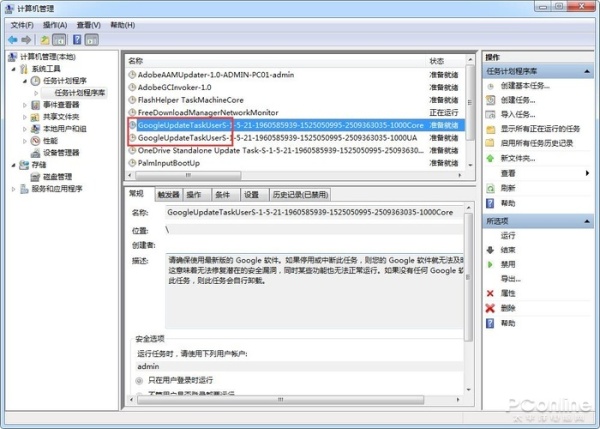
接著,我們要清理Chrome的自動升級服務。在Windows中搜索“服務”并開啟,并在服務列表中找到“Google更新服務”,將其禁用。
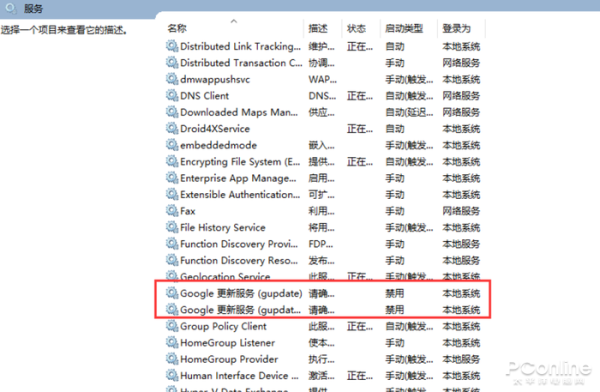
最后,我們開啟Chrome的安裝目錄,一般是:
C:\Users\用戶名\AppData\Local\Google
在其中找到“Update”這個文件夾。對其點擊右鍵,在“安全”選項卡中,選中“SYSTEM”然后點擊“編輯”,把權限設置為完全拒絕即可。

這是一款用來模擬Flash的Chrome擴展程序,而且它還是開源的。Ruffle當前支持諸多瀏覽器,包括Chrome、Edge、Firefox等等,下面給大家演示一下如何在沒有安裝Flash Player的情況下,如何繼續使用Flash。
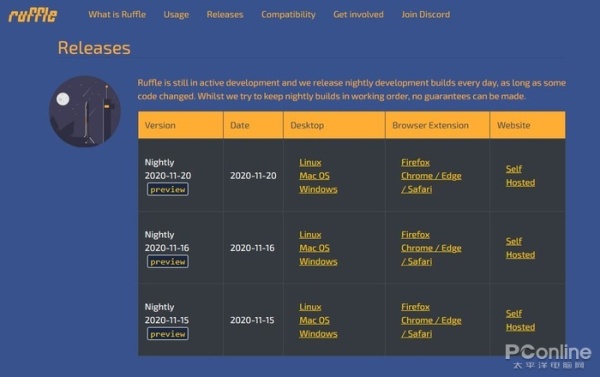
Ruffle官網,可見支持各種操作系統和瀏覽器
Ruffle:https://ruffle.rs/
Ruffle目前尚未在各大瀏覽器的擴展商店中上架,我們需要從官網下載它的壓縮包手動安裝。在Chrome中的流程是這樣的,首先,開啟Chrome的擴展程序管理頁面,開啟右上角的開發者模式開關。
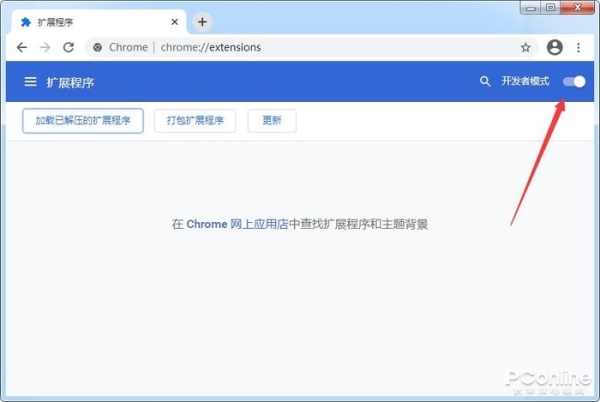
在Chrome的擴展程序界面開啟開發者模式
接著,解壓Ruffle擴展的zip包到一個文件夾當中。
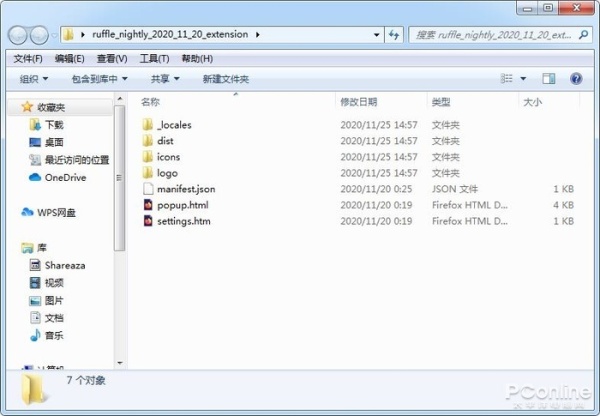
解壓Ruffle的Zip包
在Chrome的擴展程序管理頁面當中,點擊“加載已解壓的擴展程序”,然后開啟廣告Ruffle解壓的文件夾,這樣Ruffle就安裝好了。重啟Chrome瀏覽器,就可以使用Ruffle運行Flash了!
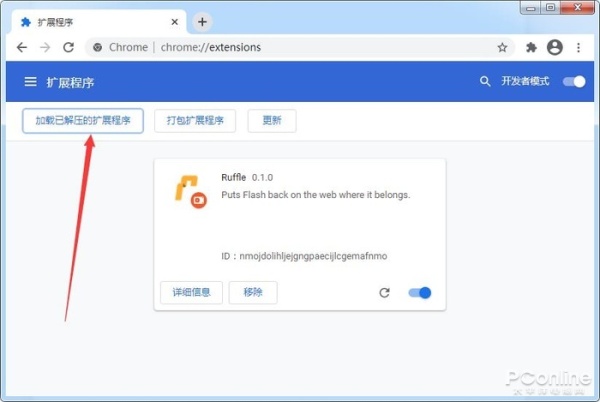
在Chrome中安裝Ruffle
Ruffle真的有用嗎?來看看筆者的測試。在下面的動圖中,可以看到Chrome中Flash的開關已經關閉,然后筆者開啟了一個計算器的Flash Demo。點擊運行后,這個Flash Demo的確可以運行如常,無論是界面還是交互都沒有問題。對著這個Flash Demo點擊右鍵,可以看到的確是Ruffle在運行。
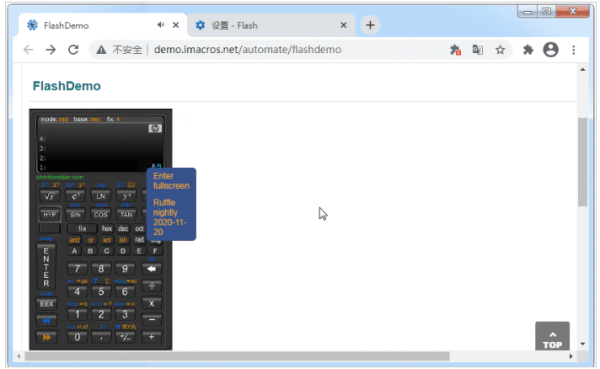
Ruffle演示,可見的確在關閉了Flash的前提下,能運行Flash Demo
當然,Ruffle并非完美無缺。當前它并不能保證完美兼容所有的Flash組件,有時候還是會遇到出錯的情況。不過考慮到當前Ruffle仍處于Beta階段,日后它應該會有更加出色的表現。
總結總的來說,業界棄用Flash是一件大好事,畢竟這個滿布安全漏洞、效率低下的產品,已經非常不適應時代。如果你實在需要Flash,還習慣使用Chrome瀏覽器,不妨試試上文的方法,也希望仍使用Flash的網站盡快完成技術轉型,擁抱更先進的HTML5等新一代Web技術吧。
感謝你能夠認真閱讀完這篇文章,希望小編分享的“Chrome 88徹底禁用Flash怎么辦”這篇文章對大家有幫助,同時也希望大家多多支持億速云,關注億速云行業資訊頻道,更多相關知識等著你來學習!
免責聲明:本站發布的內容(圖片、視頻和文字)以原創、轉載和分享為主,文章觀點不代表本網站立場,如果涉及侵權請聯系站長郵箱:is@yisu.com進行舉報,并提供相關證據,一經查實,將立刻刪除涉嫌侵權內容。